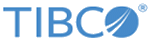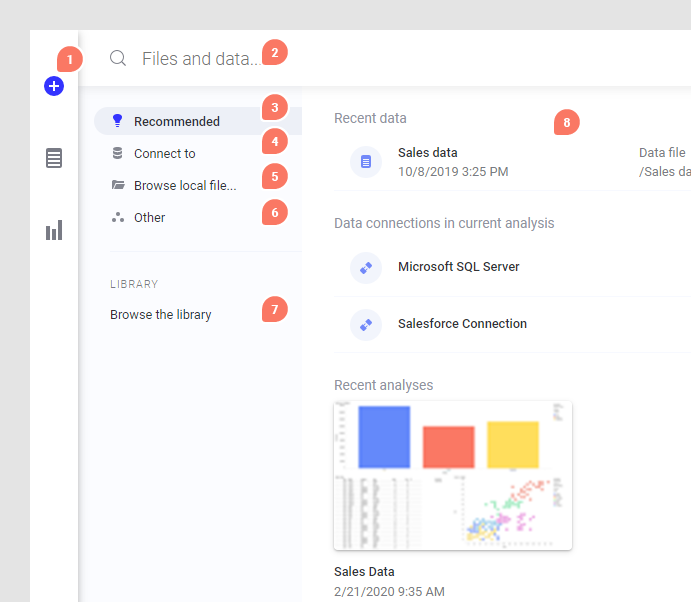Carregamento de dados
A primeira coisa a fazer quando você começa a trabalhar com o Spotfire é adicionar alguns dados para análise. Se você é um autor, carrega os dados a serem analisados e cria visualizações com base neles. Se você é um consumidor, inicia uma análise que já existe, na qual um autor selecionou os dados e criou visualizações. Os dados em uma análise podem ser recuperados, por exemplo, de uma planilha do Microsoft Excel, de um arquivo de texto, de dados salvos na biblioteca ou de dados em vários bancos de dados.
Você adiciona dados ou abre análises por meio do submenu Arquivos e dados (que pode acessar clicando em  na barra de autoria).
na barra de autoria).
O submenu Arquivos e dados contém vários elementos diferentes:
1. O sinal de mais é o ponto de acesso ao submenu Arquivos e dados.
2. Procure arquivos, fontes de dados e dados na parte superior do submenu. Você pode especificar o tipo de item a ser pesquisado usando palavras-chave, conforme descrito em Pesquisando a biblioteca.
3. A visualização Recomendado mostrará coisas diferentes dependendo do contexto. Por exemplo, você pode encontrar dados de amostra ou análises recentes ou dados recentes aqui.
4. Em Conectar a, você encontrará uma lista de todos os conectores de dados disponíveis. Clique em um conector para ver uma lista de conexões de dados dessa fonte na análise, na biblioteca ou para criar uma nova conexão.
5. Clique em Procurar arquivo local para escolher os dados de uma ou mais fontes de arquivos ou para abrir arquivos DXP locais.
6. A opção Outro está às vezes disponível. Ele contém a opção Cópia vinculada à tabela de dados na análise, que pode ser usada se você desejar remover a dinamização dos dados em uma tabela de dados já existente, mas também manter a tabela de dados original.
7. Clique em Navegar na biblioteca para localizar pastas e arquivos navegando pela estrutura da biblioteca.
8. A parte direita do submenu mostra as opções disponíveis para a categoria selecionada. Por exemplo, aqui você encontrará análises recentes ou dados recentes, uma lista de conectores de dados disponíveis, arquivos ou pastas na biblioteca ou outros tipos de pontos de acesso.
- Escolhendo os dados para analisar
Você seleciona quais dados analisar no submenu Arquivos e dados. - Escolhendo como carregar os dados
Depois de selecionar seus dados e adicioná-los ao submenu Arquivos e dados, você verá um resumo de todas as tabelas de dados que serão adicionadas ou atualizadas. A exibição de resumo permite que você modifique as configurações de carregamento de dados (quando aplicável), e você também pode optar por excluir uma fonte de dados desnecessária. - Acessando dados em bancos de dados
Você pode acessar e analisar dados armazenados em fontes de dados externas, como bancos de dados ou data warehouses, ao usar o Spotfire em um navegador da Web. - Preparação de dados no Microsoft Excel
Antes de carregar um arquivo do Microsoft Excel para uma análise, é importante que a planilha de dados esteja livre de informações irrelevantes e tenha uma boa estrutura para evitar erros de interpretação. As ações que podem ser realizadas antes do carregamento de dados são remover informações contextuais e combinar colunas entre si. - Pesquisando a biblioteca
Você pode procurar nomes básicos de arquivos e dados no submenu Arquivos e dados. No entanto, você também pode procurar tipos específicos de itens de biblioteca, localizar os arquivos que foram atualizados pela última vez ou localizar todos os arquivos atualizados por uma determinada pessoa. - Abrindo uma análise salva na biblioteca
Você pode abrir análises salvas na biblioteca para continuar trabalhando com elas ou apenas visualizar análises criadas por colegas.